Paramétrer une activité Match de mémoire et y jouer
Créez un jeu de correspondance classique au cours duquel les élèves retournent des cartes à la recherche de paires. Quand une paire est découverte, ces cartes restent face visible et les élèves continuent à chercher des paires jusqu’à ce que toutes les cartes soient retournées. Cette activité enseigne la mémoire et la déduction et peut être configurée pour des équipes ou pour un seul joueur.
Suivez ces instructions pour créer votre propre version de cette activité. Quand vous aurez terminé, tapez sur Aperçu pour afficher l'activité du point de vue des élèves.
Cliquez sur
 Nouveau pour créer un nouveau fichier de leçon.
Nouveau pour créer un nouveau fichier de leçon.OU
Ajoutez l'activité à une leçon actuelle en ouvrant la leçon en mode Modification. Naviguez jusqu'à la page que vous voulez que suive l'activité, puis cliquez sur Ajouter
 . Sélectionnez Activités ludifiées.
. Sélectionnez Activités ludifiées.La fenêtre Modèles d'activités ludifiées s'ouvre.
Sélectionnez Match de mémoire.
L'éditeur de l'activité s'ouvre.
Saisissez les noms de deux catégories que compareront les élèves dans les champs Nom de catégorie facultatif.
Saisissez du texte ou ajoutez une image
 dans les cases situées sous chaque catégorie que vous avez définie. Il s’agit de la première paire d’éléments que les élèves associeront.
dans les cases situées sous chaque catégorie que vous avez définie. Il s’agit de la première paire d’éléments que les élèves associeront.Continuez la saisie. Vous pouvez saisir jusqu’à 10 paires.
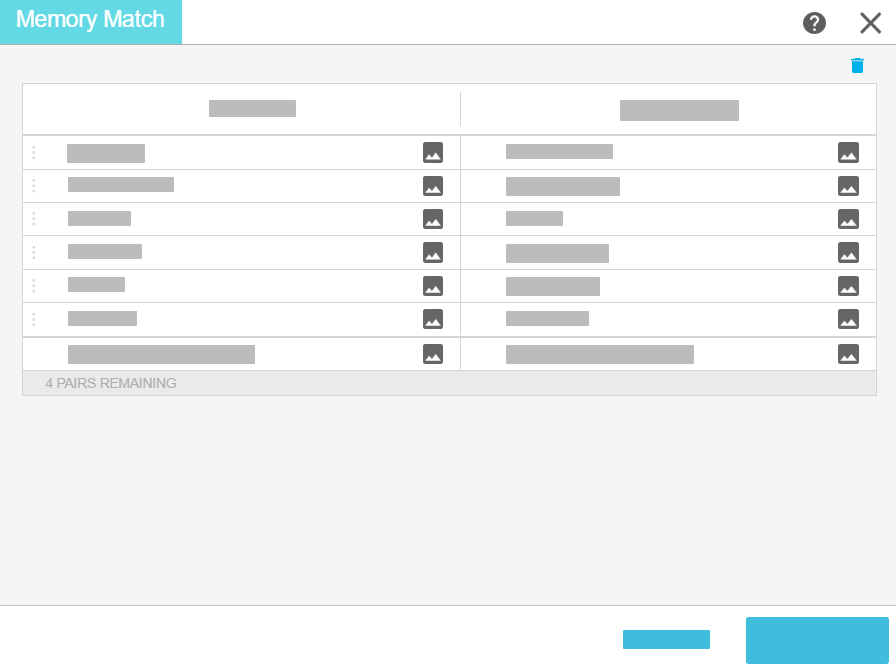
Remarque
Lorsque vous commencez l’activité, les entrées seront mélangées et les élèves rechercheront des correspondances entre les catégories.
Lorsque vous êtes satisfait de la manière dont vous avez configuré l’activité, cliquez sur Terminer.
L’activité se charge et apparaît sur une nouvelle page de cours.

Les élèves peuvent jouer un Match de mémoire de manière indépendante sur leur appareil ou vous pouvez diviser la classe en deux équipes et les faire jouer ensemble sur l’écran de la classe.
Ouvrez la leçon contenant l’activité dans le mode Présentation, puis naviguez jusqu'à la page de l’activité et tapez sur COMMENCER.
Conseil
Si vous présentez cette activité sur l’écran de la salle de classe, vous pouvez ajouter un élément de jeu de type buzzer, minuteur ou générateur aléatoire pour animer le jeu de groupe. Tapez sur
 pour ouvrir le sélecteur d’élément de jeu.
pour ouvrir le sélecteur d’élément de jeu.Sélectionnez Un joueur pour accomplir l’activité individuellement ou Deux joueurs pour jouer avec deux personnes ou deux équipes.
L’activité commence.
Sélectionnez deux vignettes pour les retourner et voir si elles correspondent. Les vignettes assorties restent face visible, tandis que celles non assorties se retournent.
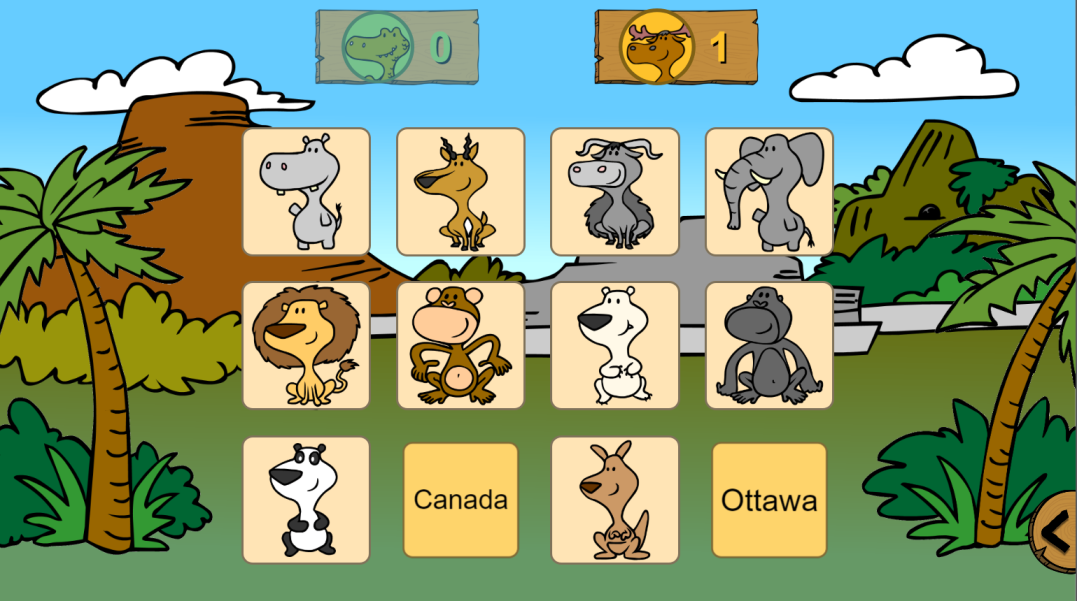
En mode deux joueurs, les avatars situés en haut de l’écran indiquent à qui est venu le tour de jouer et enregistrent le nombre de correspondances que chaque joueur a effectuées.
L'activité prend fin quand toutes les correspondances ont été trouvées. Vous pouvez Vérifier les résultats ou Réinitialiser l'activité et jouer à nouveau.
Une fois l'activité terminée, sélectionnez le bouton Vérifier pour faire apparaître les résultats. En mode deux joueurs, l’avatar du joueur qui a trouvé la correspondance apparaît pour chaque correspondance.
Utilisez la flèche dans le coin inférieur droit pour ouvrir et fermer les résultats.